
在如今这个数字化的时代,无线网络成了生活里不能缺少的一部分,所以网络安全变得极其重要,无线网络加密是网络安全的基本保障,更改无线路由器的无线设置,可以让我们在尽情享受Wi - Fi的时候保证网络安全,下面会为大家详细介绍更改TL - WDR5800无线路由器无线设置的操作方法。
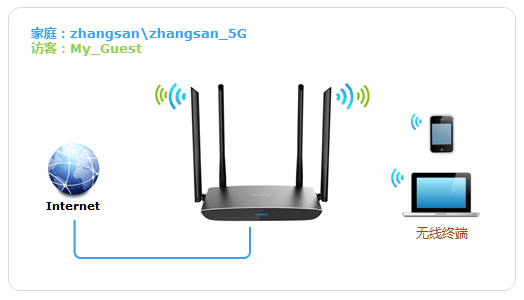
修改基本无线信息

若要更改当前路由器的无线名称与密码,首先需登录管理界面,接着在常用设置里找到并点击无线设置,此步骤操作简便,能引领我们迅速进入修改页面,随后便能对2.4G和5G的无线名称及无线密码进行修改,修改完毕后点击保存,设置即刻生效,新的名称和密码可防止他人随意连接,进而增强网络安全性。
进入高级设置界面
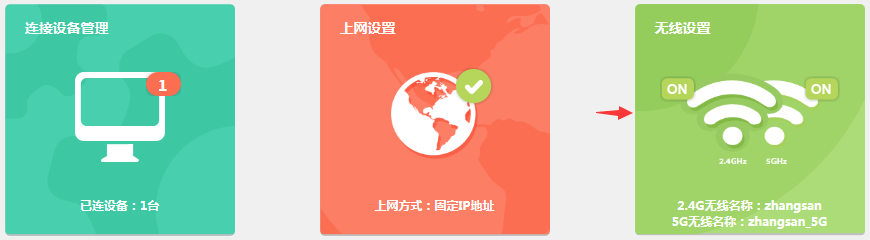
若要设置访客网络,还需设置更多无线参数,那就得点击高级设置,进入设置界面,此界面犹如一个功能宝库,里面存有各种高级设置选项,它与常用设置不同,能够满足我们更多样化、个性化的需求,在此处,我们能够对无线网络进行深度调整与配置。
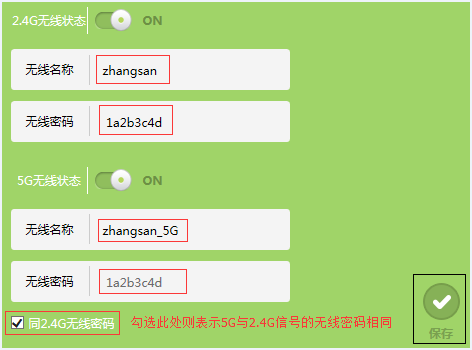
设置2.4G访客网络
进入设置界面,点击无线设置中的2.4G访客网络,该访客网络专为客人所用,实用性颇高,我们能够依据实际情形设置此无线网络的权限,诸如能否访问内部网络等,还可限制上网速度,如此家里的网络便不会因客人连接而变慢了。
定制访客网络参数
对于访客网络,我们能修改它的名称,也能修改它的加密方式,这是除了上述所说的权限和速度设置之外的。一个独特的名称,能让人清晰地识别出访客网络。合理的加密方式,能保护客人的信息安全,防止数据被窃取。同时,我们还可以设置访客网络访问内部网络的权限,以此确保家庭网络的隐私。
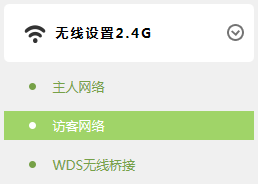
管理访客网络设备
设置好访客网络后,在常用设置里的连接设备管理中,能够对连接到访客网络的设备进行管理。要是发现有未经允许连接的设备,或者某些设备占用过多带宽,点击访客设备的禁用图标,就可以禁止该设备使用访客网络的无线信号,操作方便又快捷。
恢复被禁网络设备
要是不小心把设备禁用了,或者想要恢复被禁止的设备,这并非难事。在连接设备管理里,点击已禁设备,接着点击解禁图标,如此该设备就能继续使用路由器网络了。这种灵活的管理方式,能让我们对访客网络的掌控更得心应手。
你在使用无线路由器来设置网络时,碰到过什么问题?欢迎在评论区进行分享,要是觉得文章有帮助,别忘了点赞并且分享!



